Funções e recursos
Mantenha-se Conectado às Novidades: Desbloqueando as Notificações no Google Chrome
Em um mundo repleto de informações em constante atualização, é fundamental estar conectado às novidades e eventos importantes. Uma maneira eficaz de garantir que você não perca nada é habilitar as notificações em seu navegador Google Chrome. No entanto, se você bloqueou acidentalmente as notificações ou simplesmente não sabe como ativá-las, este post ajudará a desvendar esse mistério e permitir que você aproveite ao máximo essa funcionalidade.
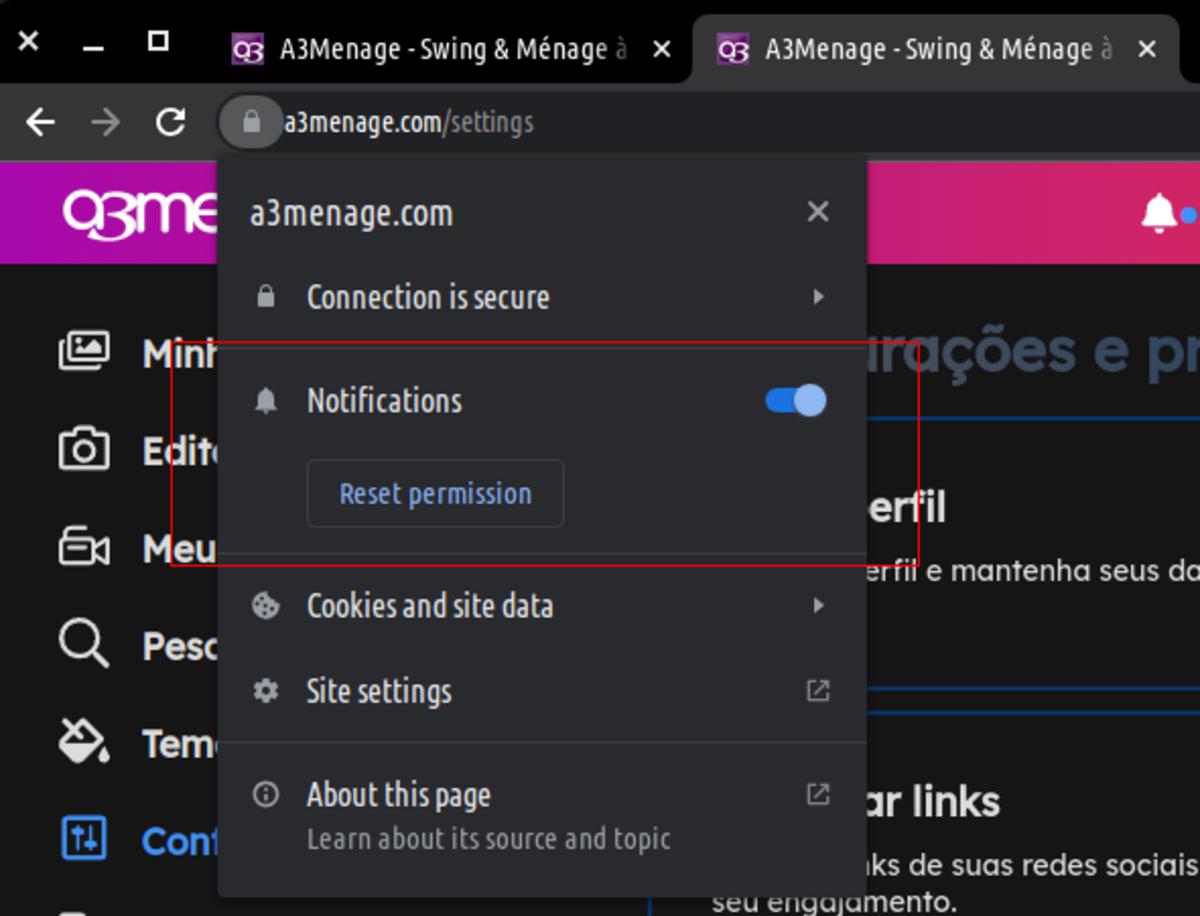
Por que as notificações são importantes?
As notificações são pequenos lembretes visuais e sonoros que aparecem no seu navegador, fornecendo informações relevantes e atualizações em tempo real. Elas podem ser extremamente úteis para acompanhar as notícias mais recentes, receber atualizações sobre eventos importantes, acompanhar o progresso de um pacote de entrega ou até mesmo receber lembretes sobre compromissos e tarefas importantes.
Além disso, as notificações permitem que você esteja sempre atualizado, mesmo quando não está navegando em um site específico. Isso é especialmente valioso para manter-se informado sobre seus interesses e hobbies, acompanhar promoções ou descontos exclusivos e garantir que você não perca nenhum conteúdo relevante de blogs, mídias sociais, serviços de streaming e muito mais.
Desbloqueando as notificações no Google Chrome
Se você bloqueou as notificações ou simplesmente deseja ativá-las para um site específico, siga estes passos simples para desbloqueá-las no Google Chrome:
- Abra o Google Chrome em seu computador.
- Clique no ícone de três pontos verticais no canto superior direito da janela para abrir o menu.
- No menu suspenso, selecione "Configurações" e role para baixo até encontrar "Privacidade e segurança".
- Dentro de "Privacidade e segurança", clique em "Configurações do site".
- Em seguida, clique em "Notificações".
- Na lista de sites, localize o site para o qual você deseja permitir notificações e clique no menu suspenso ao lado dele.
- Selecione "Permitir" para permitir as notificações desse site.
- Se você deseja desbloquear todas as notificações bloqueadas anteriormente, clique em "Remover" na lista de sites bloqueados.
Agora você está pronto para receber notificações no Google Chrome e aproveitar todos os benefícios de estar sempre conectado às novidades e atualizações relevantes.
Desbloqueando as notificações no navegador do celular
Se você utiliza o Google Chrome no seu celular e deseja desbloquear as notificações, siga os passos abaixo:
- Abra o Google Chrome no seu celular.
- Toque no ícone de três pontos verticais no canto superior direito da tela para abrir o menu.
- No menu, vá para "Configurações".
- Em "Configurações", selecione "Configurações do site".
- Encontre a opção "Notificações" e toque nela.
- Localize o site para o qual você deseja permitir notificações e toque nele.
- Habilite a opção "Notificações" para permitir as notificações desse site.
- Repita o processo para outros sites que você deseja receber notificações.
Agora você poderá receber notificações no seu navegador do celular, mantendo-se atualizado e conectado onde quer que esteja.
Conclusão
As notificações desempenham um papel crucial em nossa vida digital, mantendo-nos informados e conectados com as novidades e eventos importantes. No Google Chrome, desbloquear as notificações é uma tarefa simples que permite que você aproveite ao máximo essa funcionalidade. Ao seguir os passos mencionados acima, você estará pronto para receber atualizações importantes em tempo real, sem perder nada.
Não deixe de aproveitar essa poderosa ferramenta para se manter atualizado, receber lembretes e personalizar sua experiência de navegação. Permita que as notificações no Google Chrome trabalhem a seu favor e torne sua jornada online ainda mais rica e envolvente!
Gostou? Então curta o post ;)
0 curtidasComentários